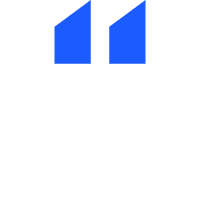一、编辑快捷键
基础编辑操作:
在Typora中,基础编辑操作的快捷键与大多数文本编辑器类似,这降低了学习曲线,使得新用户能够快速上手。复制(Ctrl+C)、粘贴(Ctrl+V)和剪切(Ctrl+X)是编辑文档时最常用的操作,它们帮助用户在不同文档或应用程序间高效地移动文本。撤销(Ctrl+Z)和重做(Ctrl+Y)则是编辑过程中不可或缺的功能,允许用户轻松地纠正错误或恢复误删的文本内容。此外,使用Ctrl+L可快速选中整行,这项功能在编辑长段落或处理表格数据时特别有用,能显著提升编辑效率。
文本格式调整:
为了丰富文档的表现形式,Typora为用户提供了一系列文本格式调整的快捷键。通过Ctrl+B、Ctrl+I和Ctrl+U,用户可以轻松地为文本添加加粗、斜体和下划线效果,这些格式调整手段有助于突出关键词汇和重点内容。同时,使用Alt+Shift+5可以给文本添加删除线效果,这对于标注文档中的旧信息或无效数据非常有用。
特殊符号输入:
在Markdown编辑器中,插入特殊符号和格式化文本往往比传统文本编辑器更为复杂。然而,Typora通过一系列快捷键简化了这一过程。例如,使用Ctrl+K可以快速插入超链接,而Ctrl+Shift+I则用于插入图片。这些快捷键不仅减轻了用户的的记忆负担,还加速了富文本格式的编辑工作,使用户能够专注于内容创作而非格式调整。
二、段落快捷键
标题快速创建:
在Typora中,不同级别的标题拥有明确的快捷键,即Ctrl加上数字键(1到6)。这组快捷键的设计直观且高效,使用户能够在撰写文档时迅速构建起清晰的层次结构。通过简单的快捷键操作,即可轻松创建并管理各级标题,从而保持文档内容的条理性和易读性。
列表与段落调整:
Typora中有序列表和无序列表的输入分别通过Ctrl+Shift+[和Ctrl+Shift+]实现,而任务列表也有自己的快捷键设定。这些快捷键在处理待办事项或步骤说明时非常有用,能够帮助用户快速组织信息并清晰地呈现给读者。
三、文件快捷键
文件基本操作:
新建(Ctrl+N)、打开(Ctrl+O)及保存(Ctrl+S)文件等基本操作都有对应的快捷键,这些快捷键方便用户对文件进行快速管理。无论是开始撰写新文档、打开现有文档还是保存编辑进度,用户都可以通过简单的快捷键操作来完成,大大提升了工作效率。
窗口与视图控制:
除了文件操作,Typora还支持对编辑窗口和视图模式的控制。使用F8可以切换到专注模式,这一模式下编辑器会隐藏所有非必要的界面元素,帮助用户专注于写作。而F11则可实现全屏切换,这在需要展示文档给观众时尤为有用,能够避免其他应用或系统的干扰,让演示更加清晰和专业。
四、光标跳转快捷键
快速跳转:
使用Ctrl+Home和Ctrl+End,用户可以将光标快速跳转到文档的开头和结尾,这在长文档编辑中尤其实用。而通过Ctrl+G或F5,则能精确地将光标定位到指定行列,这对于编辑包含大量文本和数据的文档提供了极大的便利。
五、搜索替换快捷键
内容查找与替换:
在编辑长文章或整理资料时,查找(Ctrl+F)和替换(Ctrl+H)功能经常被使用。通过这些快捷键,用户可以快速地定位特定文本或批量替换文档中的某些词汇,这不仅加快了编辑速度,也提高了工作的准确性。
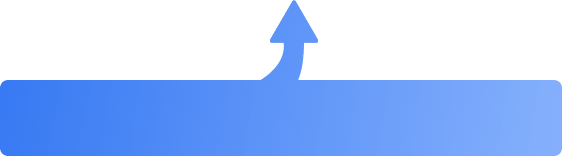



 M123和他的朋友们
M123和他的朋友们